Raster grafiklerin özellikleri nelerdir? Vektör ve bitmap grafikleri
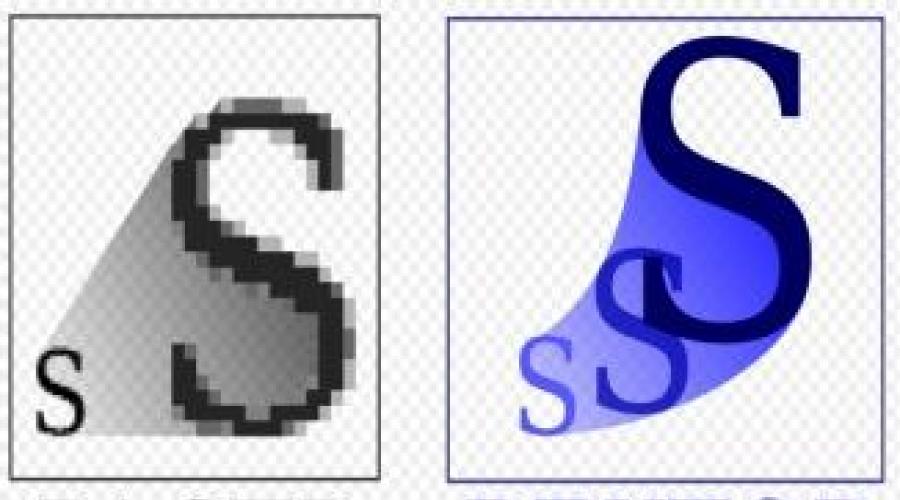
Ayrıca oku
Örnekleme
Bir örnek analog temsil grafik bilgi rengi sürekli değişen bir resim tuvali işlevi görebilir ve ayrık - kullanılarak basılan bir görüntü mürekkep püskürtmeli yazıcı ve oluşan bireysel noktalar farklı renk.
Bir analog depolama örneği ses bilgisi bir vinil kayıttır (ses kaydı sürekli olarak şeklini değiştirir) ve ayrık bir ses CD'sidir (ses kaydı farklı yansımaya sahip alanlar içerir).
Görüntülerin bilgisayarda temsili
Resim:
Raster
vektör
bit eşlem:
bit eşlem farklı renkteki noktalardan (piksellerden) oluşan bir koleksiyondur.
piksel - rengi bağımsız olarak ayarlanabilen görüntünün minimum alanı.
Bir görüntüyü kodlama sürecinde, uzamsal örneklemesi gerçekleştirilir.
Bir görüntünün uzamsal ayrıklaştırılması, bir mozaikten (çok sayıda küçük çok renkli cam) bir görüntünün oluşturulmasıyla karşılaştırılabilir.
Görüntü ayrı küçük parçalara (noktalara) bölünür ve her parçaya renginin değeri atanır, yani renk kodu (kırmızı, yeşil, mavi vb.).
Görüntü kalitesi nokta sayısına (nokta boyutu ne kadar küçükse ve buna bağlı olarak sayıları ne kadar büyükse kalite o kadar iyi olur) ve kullanılan renk sayısına (ne kadar çok renk olursa görüntü o kadar iyi kodlanır) bağlıdır.
Raster kodlamanın avantajları:
2. Yaygınlık
Bitmap kodlamanın eksileri:
1. Evrensel yöntem (herhangi bir görüntüyü kodlamanıza izin verir)
2. Yaygınlık
3. Net sınırları olmayan bulanık görüntüleri (fotoğraflar) kodlamak ve işlemek için tek yöntem
4. Bit eşlem çoğu G/Ç aygıtı için doğaldır
En popüler raster biçimleri:
formatlar bit eşlemler:
Bit eşlem görüntüsü (BMP)- Windows işletim sisteminde kullanılan raster grafik dosyalarının evrensel biçimi. Bu format birçok kişi tarafından desteklenmektedir. grafik editörleri, Paint düzenleyici dahil. Diğer uygulamalarla veri depolamak ve paylaşmak için önerilir.
Grafik Değişim Formatı (GIF)- çeşitli işletim sistemleri için uygulamalar tarafından desteklenen bitmap grafik dosyası formatı. Dosya boyutunu birkaç kez azaltmanıza izin veren kayıpsız bir sıkıştırma algoritması içerir. Sınırlı sayıda renkle (en fazla 256) programlı olarak oluşturulan görüntüleri (diyagramlar, grafikler vb.) ve çizimleri (aplike gibi) depolamak için önerilir. İnternetteki Web sayfalarına grafik yerleştirmek için kullanılır.
Etiketli Görüntü Dosyası Biçimi (TIFF)- tüm büyük grafik editörleri ve bilgisayar platformları tarafından desteklenen bitmap grafik dosyası formatı. Kayıpsız bir sıkıştırma algoritması içerir. Farklı programlar arasında belge alışverişi yapmak için kullanılır. Yayın sistemleriyle çalışırken kullanılması önerilir. Biçim, çok çeşitli renk derinliği değişikliklerini, farklı renk alanlarını, farklı sıkıştırma ayarlarını (hem kayıplı hem de kayıpsız) destekler.
ÇİĞ- herhangi bir dönüştürme uygulamadan doğrudan bir dijital kamera veya benzeri cihazın matrisinden elde edilen bilgileri saklar ve ayrıca kamera ayarlarını saklar.
Vektör resmi:
vektör görüntüsü grafik ilkellerinin bir koleksiyonudur (nokta, çizgi parçası, elips...). Her ilkel, matematiksel formüllerle tanımlanır. Kodlama, uygulama ortamına bağlıdır.
İtibar vektör grafikleri, vektör grafiklerini depolayan dosyaların nispeten küçük olmasıdır.
Ayrıca vektör grafikleri de önemlidir. kalite kaybı olmaksızın büyütülebilir veya küçültülebilir.
Bir vektör görselinin artıları:
1. En iyi yolçizimleri, diyagramları, haritaları saklamak için
2. Kodlama sırasında bilgi kaybı olmaz
3. Yeniden boyutlandırırken bozulma yok
4. Dosya boyutu, çizimin karmaşıklığına bağlıdır
5. Görüntü ölçeklenirken herhangi bir bozulma olmaz
Bir vektör görüntüsünün eksileri:
1. Tüm nesneler vektör biçiminde temsil edilemez
2. Raster görüntüden vektör görüntüye dönüştürmek zordur
3. Fotoğraflar ve bulanık görüntüler için etkili değildir

Vektör resim formatları
cdr CorelDraw tarafından kullanılan biçimdir.
cmx- biçim grafik programları Corel Corporation, çizimleri farklı programlar arasında aktarmak için tasarlanmıştır.
ai Adobe Illustrator tarafından oluşturulmuş bir dosya formatıdır.
wmf(Windows Meta Dosyası) - sistemdeki grafik dosya formatı Microsoft Windows, çoğu Windows uygulaması tarafından desteklenen evrensel bir vektör biçimi.
eps CorelDraw, Adobe Illustrator, Macromedia FreeHand gibi çoğu vektör düzenleyici tarafından desteklenen nispeten evrensel bir vektör dosyası biçimidir.
fla– Adobe Flash'ta (eski adıyla Macromedia Flash) oluşturulan orijinal Flash dosyaları.
swf– ile görüntülenebilen Flash formatı Flash player, bir tarayıcı eklentisi olarak yüklenir.
svg- İngilizce'den kısaltma. Ölçeklendirilebilir Vektör Grafiği. Açık bir standarttır, yani diğer birçok biçimin aksine, SVG tescilli değildir.
| " |
Grafik bilgileri işlemek için teknolojiler.
Bilgisayar grafikleri birini temsil eder modern teknolojiler donanım kullanarak çeşitli görüntüler oluşturma ve yazılım araçları bilgisayar, monitör ekranında görüntüleme ve ardından bir dosyaya kaydetme veya bir yazıcıda yazdırma.
Grafikleri sunmanın iki yolu vardır.: bit eşlem Ve vektör. Buna göre, bir grafik görüntünün bilgisini içeren grafik dosyalarının raster ve vektör formatları ayırt edilir.
Raster biçimleri, karmaşık renk, gölge ve şekil aralıklarına sahip görüntüler için çok uygundur. Bunlar fotoğraflar, çizimler, taranmış veriler gibi görüntülerdir.
Vektör biçimleri, basit şekiller, gölgeleme ve renklendirme içeren çizimler ve görüntüler için çok uygundur.
Raster grafikler. Bir görüntünün bitmap temsilini uygulamanın en kolay yolu. Raster veya raster dizisi (bitmap), bir ızgara alanı kanvasında bulunan bir bit koleksiyonunu temsil eder. Bit açık (bir durum) veya kapalı (sıfır durum) olabilir. Bit durumları siyah veya beyazı temsil etmek için kullanılabilir, bu nedenle bir tuval üzerinde birden çok biti bağlayarak siyah ve beyaz noktalardan oluşan bir görüntü oluşturabilirsiniz.
Bir bitmap görüntüsü, her bir hücrenin birlikte bir desen oluşturacak şekilde siyah veya beyaza boyandığı kareli bir kağıda benzer.
Bir bitmap'in ana öğesi, piksel (piksel). Bu terim genellikle birkaç farklı kavram olarak anlaşılır: raster görüntünün ayrı bir öğesi, monitör ekranında ayrı bir nokta, yazıcı tarafından basılan bir görüntüde ayrı bir nokta. Bu nedenle, pratikte, bu kavramlara genellikle şu şekilde atıfta bulunulur:
piksel- raster görüntünün ayrı bir öğesi;
video pikseli- monitör ekranında bir görüntü öğesi;
nokta- bir yazıcı veya fotodizgici tarafından oluşturulan tek bir nokta. Bir bit eşlemdeki her pikselin rengi - siyah, beyaz, gri veya spektrumun herhangi biri - bir bit kombinasyonu kullanılarak depolanır. Bunun için ne kadar çok bit kullanılırsa, her piksel için o kadar çok renk gölgesi elde edilebilir. Bir bilgisayar tarafından her piksel hakkında bilgi depolamak için kullanılan bit sayısına bit derinliği veya renk derinliği denir.
En basit bitmap türü, iki olası rengi olan piksellerden oluşur - siyah ve beyaz. Bu tür piksellerin depolanması için bilgisayar belleğinde bir bit gerekir, bu nedenle bu tür piksellerden oluşan görüntülere 1 bitlik görüntüler denir. Göstermek Daha renkler daha fazla bilgi biti kullanır. Olası ve mevcut renklerin veya tonlamaların sayısı gri renk her pikselin sayısı, her piksel için ayrılan bit sayısının ikinin gücüne eşittir. 24 bit, 16 milyondan fazla renk sağlar. 24 bit görüntülere genellikle doğal renkli görüntüler denir çünkü insan gözünün ayırt edebileceği tüm renkleri temsil etmeye yetecek kadar çok renk vardır.
Raster grafiklerin ana dezavantajı saklanması için her görüntünün gerektirdiği gerçeğinden oluşur çok sayıda hafıza. Bilgisayar ekranı görüntüleri veya siyah beyaz görüntüler gibi basit raster görüntüler, birkaç yüz kilobayta kadar bellek kaplar. Örneğin, yüksek çözünürlüklü tarayıcılar kullanılarak yapılan ayrıntılı yüksek kaliteli çizimler onlarca megabayt yer kaplar.
Hacimsel (bellek maliyetleri açısından) görüntüleri işleme sorununu çözmek için iki ana yöntem kullanılır:
1. bilgisayar belleğinde artış;
2. görüntü sıkıştırma.
Görüntülerin raster gösteriminin diğer bir dezavantajı, ölçeklendirme sırasında görüntü kalitesinin düşmesidir.
Vektör grafikleri. Vektör temsili, raster grafiklerden farklı olarak, bir görüntünün, muhtemelen düz veya gradyan bir renkle doldurulmuş alanları olan çizgiler ve şekiller biçimindeki açıklamasını tanımlar. Bu, raster dizileri kullanmaktan daha karmaşık görünse de, birçok görüntü türü için matematiksel açıklamaları kullanmak daha kolay bir yoldur.
Vektör grafikleri, nesneleri tanımlamak için bilgisayar komutları ve matematiksel formüllerin kombinasyonlarını kullanır. Bu, monitör ve yazıcı gibi bilgisayardaki çeşitli aygıtların bu nesneleri çizerken gerçek noktaları nereye yerleştireceğini bulmasını sağlar.
Vektör grafikleri genellikle nesne odaklı veya grafik çizmek. Bir dizi basit nesne veya ilkel vardır, örneğin: bir elips, bir dikdörtgen, bir çizgi. Bu ilkel öğeler ve bunların kombinasyonları, daha karmaşık görüntüler oluşturmak için kullanılır. Vektör grafik dosyasının içeriğine bakarsanız, programla benzerlikler bulacaksınız. AZSI kodunda kelime benzeri komutlar ve veriler içerebilir, böylece vektör dosyası ile düzenlenebilir. Metin düzeltici. Daireyi koşullu olarak basitleştirilmiş bir biçimde açıklayan komutlar şunlardır:
nesne - daire;
merkez - 50, 70; yarıçap - 40;
çizgi: renk - siyah, kalınlık - 0,50;
doldurma - hayır.
Bu örnek, vektör grafiklerinin ana avantajını göstermektedir - nesnenin açıklaması basittir ve çok az bellek kaplar. Raster grafikler kullanarak aynı daireyi tanımlamak için görüntünün her bir noktasını ayrı ayrı hatırlamak gerekecek, bu da çok daha fazla bellek gerektirecektir.
Ek olarak, raster grafiklerle karşılaştırıldığında vektör grafikleri aşağıdakilere sahiptir: avantajlar:
§ kaliteden ödün vermeden görüntüyü ölçeklendirme kolaylığı;
§ Seçilen renk modelinden görüntüyü saklamak için gereken bellek miktarının bağımsızlığı.
dezavantaj vektör görüntüleri, herhangi bir görüntünün kendisini oluşturan ilkellerin sonlu bir kümesine bölünmesi gerektiği gerçeğinden oluşan bir tür yapaylıklarıdır.
Raster ve vektör grafikleri birbirinden ayrı olarak mevcut değildir. Bu nedenle, vektör çizimleri raster görüntüleri de içerebilir. Ayrıca vektör ve raster görüntüler birbirine dönüştürülebilir - bu durumda grafik dosyalarının başka formatlara dönüştürülmesinden bahsediyoruz. Vektör görüntülerini bitmaplere dönüştürmek oldukça basittir. Raster grafikleri vektör grafiğe dönüştürmek her zaman mümkün değildir, çünkü bunun için bir raster görüntü, dönüştürme programı (CorelDraw paketindeki CorelTrase türünden) tarafından vektör ilkelleri olarak tanımlanabilen çizgiler içermelidir. Bu, örneğin, her piksel komşusundan farklı olduğunda yüksek kaliteli fotoğraflar için geçerlidir.
Çözünürlük verilen alandaki eleman sayısıdır. Bu terim, aşağıdakiler gibi birçok kavram için geçerlidir:
§ grafik görüntünün çözünürlüğü;
§ çıktı aygıtı olarak yazıcının çözünürlüğü;
§ Bir giriş aygıtı olarak farenin çözünürlüğü.
Örneğin, bir lazer yazıcının çözünürlüğü 300 dpi (nokta/inç - nokta/inç) olarak ayarlanabilir, bu da yazıcının inç başına 300 ayrı nokta yazdırma yeteneği anlamına gelir. Bu durumda, görüntü öğeleri lazer noktalarıdır ve görüntü boyutu inç cinsinden ölçülür.
Grafik görüntünün çözünürlüğü inç başına piksel cinsinden ölçülür. piksel bilgisayar dosyası sadece rengiyle ilgili bilgileri sakladığı için belirli bir boyutu yoktur. Bir pikselin fiziksel boyutu ekranda görüntülendiğinde elde edilir. belirli cihazçıktı, örneğin bir monitör veya yazıcıda.
Çözünürlük teknik cihazlar vektör ve tarama grafiklerinin çıktısını farklı şekilde etkiler.
Bu nedenle, bir vektör çizimi görüntülenirken çıkış cihazının maksimum çözünürlüğü kullanılır. Bu durumda, görüntüyü tanımlayan komutlar çıktı cihazına bir nesnenin konumunu ve boyutunu söyler ve cihaz onu çizmek için mümkün olan maksimum sayıda noktayı kullanır. Böylece bir vektör nesnesi, örneğin farklı kalitede yazıcılarda yazdırılan bir daire, bir kağıt üzerinde aynı konum ve boyutlara sahiptir. Ancak daire, daha fazla yazıcı noktasından oluştuğu için daha yüksek çözünürlüklü bir yazıcıda yazdırıldığında daha yumuşak görünür.
Çıktı cihazının çözünürlüğü, bir bitmap görüntüsünün çıktısı üzerinde çok daha büyük bir etkiye sahiptir. Bitmap dosyası, çıktı aygıtının inç başına kaç piksel üretmesi gerektiğini belirtmiyorsa, her piksel için varsayılan olarak minimum boyut kullanılır. Bir lazer yazıcı söz konusu olduğunda, minimum öğe bir lazer noktasıdır, bir monitörde ise bir video pikselidir. Çıktı aygıtları, oluşturabilecekleri minimum öğenin boyutuna göre farklılık gösterdiğinden, çıktı alındığında bir bitmap'in boyutu çeşitli cihazlar da farklı olacaktır.
Renkler Bazı cisimler ışık yaydıkları için görünürken bazıları da yansıttıkları için görünürler. Nesneler ışık yaydığında, insan gözünün gördüğü renkten algımıza ulaşırlar. Nesneler ışığı yansıttığında renkleri, üzerlerine düşen ışığın rengine ve bu nesnelerin yansıttığı renge göre belirlenir. Yayılan ışık, monitör ekranı gibi aktif bir kaynaktan gelir. Yansıyan ışık, bir kağıt parçası gibi bir nesnenin yüzeyinden yansır.
Rengi tanımlamanın iki yöntemi vardır.: toplama ve çıkarma renkleri sistemi.
Katkı Renk Sistemi yayılan ışıkla çalışır. Katkı rengi, çok renkli ışık ışınlarının birleştirilmesiyle elde edilir. Sistem üç ana renk kullanır: kırmızı, yeşil ve mavi ( Kırmızı, Yeşil, Mavi - RGB). Farklı oranlarda karıştırıldığında karşılık gelen renk elde edilir. Bu renklerin olmaması sistemde siyahı temsil eder. Renklerin karıştırılması şematik olarak Şekil 1'de gösterilmiştir.
a) Ek renk b) Eksiltici renk
Şekil 7 - Renk karıştırma sistemi
Çıkarıcı renkler sisteminde tersi işlem gerçekleşir: ortak bir ışık ışınından diğer renkleri çıkararak bir renk elde edilir. Bu durumda tüm renklerin olmaması sonucu beyaz renk elde edilir ve tüm renklerin varlığı siyahı verir. Eksiltici renk sistemi, örneğin bir kağıt yaprağından yansıyan renkle çalışır. Beyaz kağıt tüm renkleri yansıtır, boyalı kağıt bir kısmını emer ve kalanını yansıtır.
Çıkarıcı renk sisteminde, ana renkler cam göbeği, macenta ve sarıdır ( Xuan, Macenta, Sarı - CMY)- ek kırmızı, yeşil ve mavi. Bu renkler kağıt üzerinde eşit oranlarda karıştırıldığında siyah elde edilir. Bu süreç şekil b'de gösterilmektedir. Baskı mürekkepleri ışığı tam olarak emmediğinden, üç ana rengin birleşimi koyu kahverengi görünür. Bu nedenle, tonları düzeltmek ve gerçek siyah elde etmek için yazıcılara bir miktar siyah mürekkep eklenir. Bu dört renkli baskı prensibine dayanan renk sistemleri CMUK (Cyan, Magenta, Yellow, blak) olarak kısaltılır.
Bunu ton, doygunluk ve parlaklık olarak temsil etmek gibi başka renk kodlama sistemleri de vardır ( Ton, Doygunluk, Doğruluk - HSB).
Ton, diğerlerinden farklı olan belirli bir renk tonudur: kırmızı, mavi, yeşil vb. Doygunluk, bir rengin göreli yoğunluğunu karakterize eder.
Örneğin kırmızı rengin doygunluğu azaltıldığında, daha pastel veya soluk hale gelir. Bir rengin parlaklığı (veya açıklığı), bir renge eklenen ve rengin daha koyu görünmesini sağlayan siyah miktarını gösterir. HSB sistemi, insan renk algısı modeliyle iyi bir uyum içindedir. Ton, ışığın dalga boyuna eşdeğerdir, doygunluk dalganın yoğunluğudur ve parlaklık toplam ışık miktarıdır. Bu sistemin dezavantajı, onu diğer sistemlere dönüştürme ihtiyacıdır: RGB - bir görüntüyü monitörde görüntülerken; SMUK - dört renkli bir yazıcıya çıktı alırken.
Diğer sistem tanımlaması НSВ - НSL- (Нue, Doygunluk, Işık- renk tonu, doygunluk ve hafiflik).
Göz önünde bulundurulan sistemler, tüm renk yelpazesiyle çalışır - milyonlarca olası renk tonu. Bununla birlikte, kullanıcı genellikle birkaç yüz renkten fazla memnun kalmaz. Bu durumda, indekslenmiş paletler - sabit sayıda renk içeren, örneğin 16 veya 256 gibi, istediğiniz rengi seçebileceğiniz renk setleri kullanmak uygundur. Bu tür paletlerin avantajı, tam RGB ve CMUK sistemlerinden çok daha az bellek kaplamalarıdır.
Bir görüntüyle çalışırken, bilgisayar bir palet oluşturur ve her renge bir sayı atar, ardından tek bir pikselin veya nesnenin rengini belirtirken, yalnızca bu rengin paletteki numarasını hatırlar. 1'den 16'ya kadar bir sayıyı hatırlamak için 4 bit belleğe ve 1'den 256'ya kadar 8 bit'e ihtiyaç vardır, bu nedenle 16 renkli görüntülere 4 bit, 256 renkli görüntülere 8 bit denir. Bir RGB sisteminde tam bir rengi depolamak için gereken 24 bit veya bir CMUK sisteminde 32 bit ile karşılaştırıldığında, bellek tasarrufları açıktır.
Bir paletle çalışırken, örneğin RGB sistemleri gibi herhangi bir rengi kullanabilirsiniz, ancak bunların sayısı sınırlıdır. Bu nedenle, 256 renkli bir paleti oluşturma ve numaralandırma sırasında kullanırken, paletteki her renk, RGB sisteminin normal bir 24 bit rengi olarak tanımlanır. Ve herhangi bir renge atıfta bulunurken, bu rengi tanımlayan İkinci Dünya Savaşı sisteminin belirli verileri değil, numarası zaten belirtilmiştir.
Görüntü ölçekleme. Ölçeklendirme, görüntünün dikey ve yatay boyutlarını değiştirmektir. Ölçeklendirme orantılı olabilir - bu durumda resmin yüksekliği ve genişliği arasındaki oran değişmez, ancak genel boyut değişir ve orantısız olabilir - bu durumda her iki boyut da farklı şekilde değişir.
Ölçekleme vektör çizimleri basit ve kalite kaybı olmadan gerçekleştirilir. Vektör grafik nesneleri açıklamalarına göre oluşturulduğundan, bir vektör nesnesinin ölçeğini değiştirmek için tanımını değiştirmek yeterlidir. Örneğin, bir vektör nesnesini ikiye katlamak için boyutunu tanımlayan değeri ikiye katlayın.
Bit eşlemleri ölçeklendirme vektör grafiklerinden çok daha karmaşık bir işlemdir ve genellikle kalite kaybıyla birlikte görülür. Bir bitmap'i yeniden boyutlandırmak aşağıdakilerden birini yapar:
§ tüm piksellerin aynı anda yeniden boyutlandırılması (yukarı veya aşağı);
§ Resimde yapılan değişiklikleri yansıtmak için resimden piksel ekleme veya çıkarma, bir resimdeki örnekleme pikselleri olarak adlandırılır.
en basit yol bir raster görüntünün yeniden ölçeklenmesi, tüm piksellerinin boyutunun değiştirilmesinden oluşur. Resmin içindeki piksellerin bir boyutu olmadığından ve bunu harici bir aygıta çıktı alırken zaten aldığından, raster piksellerin boyutunu değiştirmek, vektör nesnelerini ölçeklendirmeye çok benzer - yalnızca pikselin tanımını değiştirmeniz gerekir ve geri kalanı çıkış cihazı tarafından yapılacaktır.
Bir çıktı aygıtı, belirli bir fiziksel boyutta bir piksel oluşturmak için minimum öğelerini (lazer yazıcı için lazer noktaları, monitör için video pikselleri) olabildiğince çok kullanır. Bir görüntüyü ölçeklendirirken, içerdiği piksel sayısı değişmez, ancak çıktı aygıtı tarafından oluşturulan ve görüntünün tek bir pikselini oluşturmak için kullanılan öğelerin sayısı değişir. Şekil 8, bir raster görüntüyü her boyutta ikiye katlayarak ölçeklendirmenin bir örneğini göstermektedir.
Şekil 8 - Bir bitmap'i ölçeklendirme
Bitmap örnekleme iki farklı şekilde yapılabilir.
1) Birinci yönteme göre, gerekli sayıda piksel basitçe çoğaltılır veya kaldırılır. Bu durumda ölçekleme sonucunda kural olarak görüntü kalitesi bozulur. Örneğin, bir resmin boyutu arttıkça grenliliği ve ayrıklığı artar. Resmin boyutunu küçültürken, kalitedeki kayıp o kadar belirgin değildir, ancak küçültülmüş resim daha sonra önceki boyutuna geri getirildiğinde, grenlilik ve ayrıklık yeniden artar. Bunun nedeni, resmin boyutunu küçültürken, orijinal görüntüden bazı piksellerin çıkarılması ve sonsuza kadar kaybolması ve daha sonra resim yeniden boyutlandırıldığında, eksik piksellerin komşu piksellerden kopyalanmasıdır.
2) İkinci yönteme göre, belirli hesaplamaları kullanarak, orijinal pikselin ve çevresinin renkleri tarafından belirlenen farklı renkte pikseller oluşturabilirsiniz. Bu tekniğe enterpolasyon denir ve basit çoğaltmadan daha karmaşıktır. Enterpolasyon sırasında, çoğaltılan piksellere ek olarak, yeni oluşturulan piksellerin mevcut olanlardan ortalama bir renk veya gri tonlama aldığı komşu pikseller de seçilir. Sonuç olarak, pikseller arasındaki geçişler daha pürüzsüz hale gelir ve bu da görüntünün "testere dişi" etkisini kaldırmanıza veya azaltmanıza olanak tanır.
Görüntü Sıkıştırma. Birçok bilgi gibi, grafikler de sıkıştırılabilir. Bu, bilgisayar belleği tasarrufu açısından faydalıdır, çünkü örneğin, daha önce de belirtildiği gibi yüksek kaliteli görüntüler, birkaç on megabayta kadar boyuttadır. Grafik görüntü dosyaları için birçok sıkıştırma şeması ve algoritması geliştirilmiştir, bunların başlıcaları şunlardır:
1. grup sıkıştırma;
2. Huffman kodlaması;
3. LZW sıkıştırması;
4. aritmetik sıkıştırma;
5. kayıplı sıkıştırma,
6. RGB renklerini UV renklerine dönüştürün.
Sıkıştırma şemalarının çoğu, grafik verilerinin aşağıdaki özelliklerinden birine dayanır: artıklık, öngörülebilirlik ve isteğe bağlılık. Özellikle sayı uzunluğu kodlaması (RLE), birinci özelliğin kullanımına dayalıdır. Huffman kodlaması ve istatistiksel model tabanlı aritmetik kodlama, daha sık meydana gelen pikseller için daha kısa kodlar sunarak öngörülebilirliğin avantajlarından yararlanır. Kayıplı sıkıştırma algoritmaları, veri fazlalığına dayalıdır.
Yüksek derecede sıkıştırma sağlayan bir algoritmanın genellikle daha karmaşık olduğu ve bu nedenle verilerin sıkıştırmasını açmak için daha fazla işlemci süresi gerektirdiği unutulmamalıdır.
Birkaç sıkıştırma algoritmasına daha yakından bakalım.
Grup sıkıştırma. Grup sıkıştırma en çok kullanılanlardan biridir. basit devreler Dosya Sıkıştırması. Özü, bir dizi tekrar eden değerin tek bir değer ve onun miktarı ile değiştirilmesi gerçeğinde yatmaktadır. Örnekte "aabbbbbbcdddeeeeaaa" ve "2a7b1c3d4eza" arasındaki uzunlukta faydayı görebilirsiniz. Bu algoritma uygulaması kolay ve iyi sıkıştırır grafik dosyaları büyük katı alanlar ile. Çok noktaya yayın kodlaması, TIFF, PCX, vb. gibi birçok bitmap dosya biçiminde kullanılır.
Huffman kodlaması. Huffman yönteminin amacı, verileri daha verimli kodlarla değiştirmektir. Daha sık tekrarlanan değerleri değiştirmek için daha kısa kodlar kullanılır. Örneğin, abbbcccddeeeeeeeeeef ifadesinde, oluşma sıklıklarıyla birlikte altı benzersiz değer vardır: a:1, b:3, c:3, d:2, e:9, f:1. Minimum kodu oluşturmak için bir ikili ağaç kullanılır. Algoritma, en az görünen öğeleri eşleştirir, ardından çift tek bir öğede birleştirilir ve frekansları birleştirilir. Bu eylem, öğeler eşleştirilene kadar tekrarlanır. İÇİNDE bu örnek a ve f'yi birleştirmek gerekir - bu ilk çifttir ve sıfır dalı atanır ve f 1'dir. Bu, 0 ve 1'in sırasıyla a ve 7 için en az anlamlı kod bitleri olacağı anlamına gelir. Ağaç inşa edildikçe daha önemli bitler elde edilecektir.
Frekans toplamı toplam 2 verir. Şimdi en düşük frekans -2'dir, bu nedenle a ve f çifti d ile birleştirilir (ki bu da 2 frekansına sahiptir). Orijinal çifte sıfır dalı atanır ve d'ye dal 1 atanır. Böylece, a'nın kodu 00 ile biter; f için 01,d'de 1 ile biter ve a ve f kodlarından bir bit daha kısa olur.
En az ortak olan değerlerin daha uzun kodlarla anlatılması için ağaç bu şekilde inşa edilmeye devam edilir. Bu kodlama, her bir değerin dosyada ne sıklıkta göründüğüne ilişkin doğru istatistikler gerektirir. Bu nedenle Huffman şemasına göre çalışmak için iki aşama gereklidir: ilk aşamada istatistiksel bir model oluşturulur, ikinci aşamada veriler kodlanır. Huffman'a göre sıkıştırma ve açmanın oldukça yavaş bir süreç olduğu belirtilmelidir.
Tablo 8 - Grafik dosyası türleri
Rasterler, pikseller, örnekleme, çözünürlük
Her türlü bilgi gibi, bir bilgisayardaki görüntüler de ikili diziler halinde kodlanır. Her biri kendi avantaj ve dezavantajlarına sahip olan temelde farklı iki kodlama yöntemi kullanılır.
Hem çizgi hem de alan sonsuz sayıda noktadan oluşur. Bu noktaların her birinin rengini kodlamamız gerekiyor. Sonsuz sayıda varsa, hemen bunun sonsuz miktarda bellek gerektirdiği sonucuna varırız. Bu nedenle görüntü “nokta nokta” şeklinde kodlanamaz. Ancak, bu fikir hala kullanılabilir.
Siyah beyaz bir çizimle başlayalım. Bir eşkenar dörtgen görüntüsünün üzerine, onu karelere bölen bir ızgaranın bindirildiğini hayal edin. Böyle bir ızgaraya raster denir. Şimdi her kare için bir renk tanımlıyoruz (siyah veya beyaz). Bir parçanın siyah, bir parçanın beyaz olduğu ortaya çıkan kareler için, hangi parçanın (siyah veya beyaz) daha büyük olduğuna bağlı olarak bir renk seçeceğiz.
Resim 1.
Piksel karelerinden oluşan raster bir çizimimiz var.
tanım 1
piksel(tur. piksel = resim elemanı, resim elemanı) kendi renginizi ayarlayabileceğiniz en küçük resim elemanıdır. "Sıradan" çizimi karelere böldükten sonra ayrıklaştırmasını yaptık - tek bir nesneyi ayrı öğelere ayırdık. Gerçekten de, tek ve bölünmez bir çizimimiz vardı - bir eşkenar dörtgen görüntüsü. Sonuç olarak, ayrı bir nesnemiz var - bir dizi piksel.
Örnekleme sonucunda elde edilen siyah beyaz bir resim için ikili kod şu şekilde oluşturulabilir:
- beyaz pikselleri sıfırlarla ve siyah pikselleri birlerle değiştiririz;
- Ortaya çıkan tablonun satırlarını tek tek yazın.
örnek 1
Bunu basit bir örnekle gösterelim:

Şekil 2.
Bu resmin genişliği $8$ piksel, yani tablonun her satırı $8$ bitten oluşuyor. Çok uzun bir sıfırlar ve birler zinciri yazmamak için kullanmak uygundur. onaltılık sistem$4$ komşu bitleri (tetrad) bir onaltılık basamakla kodlayarak hesap.

Figür 3
Örneğin, ilk satır için $1A_(16)$ kodunu alırız:
ve çizimin tamamı için: $1A2642FF425A5A7E_(16)$.
1. açıklama
Ayrıklaştırma sonucunda ne kazandığımızı ve ne kaybettiğimizi anlamak çok önemlidir. En önemlisi, çizimi ikili olarak kodlayabildik. Bununla birlikte, resim bozuktu - eşkenar dörtgen yerine bir dizi karemiz var. Bozulmanın nedeni, bazı karelerde orijinal görüntünün bazı bölümlerinin farklı renklerle doldurulması ve kodlanmış görüntüde her pikselin zorunlu olarak bir renge sahip olmasıdır. Bu nedenle, orijinal bilgilerin bir kısmı kodlama sırasında kaybolmuştur. Bu, örneğin resim büyütüldüğünde kendini gösterecektir - kareler artar ve resim daha da bozulur. Bilgi kaybını azaltmak için piksel boyutunu küçültmeniz, yani çözünürlüğü artırmanız gerekir.
Tanım 2
İzin görüntü boyutunun inç başına düşen piksel sayısıdır.
Çözünürlük genellikle inç başına piksel cinsinden ölçülür (İngilizce gösterimi $ppi$ = piksel başına inç kullanılır). Örneğin, 254$ $ppi$'lik bir çözünürlük, inç başına 254$ piksel (25,4$ mm) olduğu anlamına gelir, dolayısıyla her piksel, orijinal görüntünün 0,1$×0,1$ mm'lik bir karesini "içerir". Çözünürlük ne kadar yüksek olursa, resim o kadar doğru kodlanır (daha az bilgi kaybolur), ancak aynı zamanda dosya boyutu da büyür.
Renk kodlaması
Ya çizim renkliyse? Bu durumda, bir pikselin rengini kodlamak için bir bit artık yeterli değildir. Örneğin şekilde gösterilen Rus bayrağı $4$ görselinde renkler siyah, mavi, kırmızı ve beyazdır. Dört seçenekten birini kodlamak için $2$ bit gereklidir, dolayısıyla her rengin kodu (ve her pikselin kodu) iki bitten oluşacaktır. 00$ siyah, 01$ kırmızı, 10$ mavi ve 11$ beyaz olsun. Ardından aşağıdaki tabloyu elde ederiz:

Şekil 4
Tek sorun, ekranda görüntülerken, hangi rengin belirli bir koda karşılık geldiğini bir şekilde belirlemeniz gerektiğidir. Yani, renk bilgisi bir sayı (veya bir dizi sayı) olarak ifade edilmelidir.
İnsan ışığı bir dizi elektromanyetik dalga olarak algılar. Belirli bir dalga boyu, belirli bir renge karşılık gelir. Örneğin, 500-565$ nm dalga boyları yeşildir. Sözde "beyaz" ışık, aslında tüm görünür aralığı kapsayan dalga boylarının bir karışımıdır.
Modern renkli görme kavramına göre (Jung-Helmholtz teorisi), insan gözü üç tür hassas element içerir. Her biri tüm ışık akışını algılar, ancak birincisi kırmızı bölgede, ikincisi yeşil bölgede ve üçüncüsü mavi bölgede en hassastır. Renk, üç tip reseptörün de uyarılmasının sonucudur. Bu nedenle, herhangi bir rengin (yani, belirli bir dalga boyundaki dalgaları algılayan bir kişinin duyumlarının), yalnızca farklı parlaklıktaki üç ışık huzmesi (kırmızı, yeşil ve mavi) kullanılarak taklit edilebileceğine inanılmaktadır. Bu nedenle, herhangi bir renk yaklaşık olarak üç bileşene ayrılır - kırmızı, yeşil ve mavi. Bu bileşenlerin gücünü değiştirerek herhangi bir renk elde edebilirsiniz. Bu renk modeli, İngilizce red (red), green (green) ve blue (blue) kelimelerinin baş harflerinden sonra RGB olarak adlandırılır.
RBG modelinde, her bileşenin (veya dedikleri gibi her kanalın) parlaklığı çoğunlukla $0$ ile $255$ arasında bir tamsayı ile kodlanır. Bu durumda, renk kodu, ayrı kanalların parlaklığı olan sayıların üçlüsüdür (R, G, B). Renk ($0,0,0$) siyah ve ($255.255.255$) beyazdır. Tüm bileşenler eşit parlaklıktaysa, siyahtan beyaza gri tonları elde edilir.

Şekil 5
Açık kırmızı (pembe) bir renk yapmak için kırmızıda ($255.0.0$) yeşil ve mavi kanalların parlaklığını eşit olarak artırmanız gerekir, örneğin renk ($255, $150, $150) pembedir. Tüm kanalların tekdüze karartılması, koyu renkörneğin, ($100.0.0$) kodlu renk koyu kırmızıdır.
Toplamda, üç rengin her biri için 256 $ parlaklık seçeneği var. Bu, $256^3= 16,777,216$ gölgenin kodlanmasına izin verir ki bu bir insan için fazlasıyla yeterlidir. 256 $ = 2^8$ olduğundan, üç bileşenin her biri bellekte 8$ bit veya 1$ bayt kaplar ve bazı renkler hakkındaki tüm bilgiler 24$ bittir (veya 3$ bayt). Bu değere renk derinliği denir.
Tanım 3
Renk derinliği bir pikselin rengini kodlamak için kullanılan bit sayısıdır.
$24$-bit renk kodlamasına genellikle Gerçek Renk modu denir. Resmin boyutunu bu kodlama ile bayt cinsinden hesaplamak için, her pikselin rengi üç bayt olarak kodlandığından, toplam piksel sayısını belirlemeniz (genişlik ve yüksekliği çarpın) ve sonucu $3$ ile çarpmanız gerekir. Örneğin, truecolor modunda kodlanmış $20x30$ piksellik bir resim $20x30x3 = 1800$ bayt alır.
Gerçek renk moduna ek olarak, insan gözünün daha fazla ilgilendiği kırmızı ve mavi bileşenlere $5$ bit ve yeşil bileşene $6$ bit atandığında $16$-bit kodlama (Yüksek Renk) de kullanılır. hassas. Yüksek Renk modunda, $2^(16) = 65,536$ farklı renk kodlanabilir. İÇİNDE cep telefonları 12$-bit renk kodlaması (kanal başına 4$ bit, 4096$ renk).
Palet kodlaması
Genel olarak, ne kadar az renk kullanılırsa, renkli görüntü o kadar fazla bozulur. Bu nedenle, rengi kodlarken, örneklemenin neden olduğu kayba "eklenen" kaçınılmaz bir bilgi kaybı da vardır. Çoğu zaman (örneğin şemalarda, şemalarda ve çizimlerde) görüntüdeki renk sayısı azdır (en fazla 256$). Bu durumda palet kodlaması kullanılır.
Tanım 4
Renk paleti RGB modelinde bileşen olarak belirtilen her rengin sayısal bir koda atandığı bir tablodur.
Palet kodlaması şu şekilde yapılır:
- $N$ renk sayısını seçin (genellikle 256$'dan fazla değil);
- gerçek renk paletinden herhangi bir $N$ renk seçin (16 777 216$ renk) ve bunların her biri için RGB modelinde bileşenler bulun;
- her renge $0$ ile $N–1$ arasında bir numara (kod) atanır;
- paleti oluşturuyoruz, önce rengin RGB bileşenlerini $0$ koduyla, ardından renk bileşenlerini $1$ koduyla vb.
Her pikselin rengi, RGB değerleri olarak değil, palette bir renk numarası olarak kodlanır. Örneğin, Rus bayrağının görüntüsünü kodlarken (yukarıya bakın), $4$ renkleri seçildi:
- siyah: RGB kodu (0,0,0$); ikili kod $002$;
- kırmızı: RGB kodu (255.0.0$); ikili kod $012$;
- mavi: RGB kodu (0,0,255 USD); ikili $102$;
- beyaz: RGB kodu (255.255.255$); ikili kod $112$.
Bu nedenle, genellikle dosyanın başında özel bir hizmet alanına yazılan palet (buna dosya başlığı denir), üç baytlık dört bloktur:
Şekil 6
Her pikselin kodu sadece iki bit alır.
256$'dan fazla renk içeren paletler pratikte kullanılmaz.
Raster kodlamanın avantajları ve dezavantajları
Raster kodlama itibar:
- evrensel yöntem (herhangi bir görüntü kodlanabilir);
- fotoğraflar gibi net sınırları olmayan bulanık görüntüleri kodlamak ve işlemek için tek yöntem.
VE kusurlar:
- ayrıklaştırırken, her zaman bir bilgi kaybı olur;
- görüntüyü yeniden boyutlandırırken, resimdeki nesnelerin rengi ve şekli bozulur, çünkü boyutu artırırken eksik pikselleri bir şekilde geri yüklemek ve küçülürken birkaç pikseli bir pikselle değiştirmek gerekir;
- dosya boyutu görüntünün karmaşıklığına bağlı değildir, yalnızca çözünürlük ve renk derinliği ile belirlenir.
Kural olarak, raster çizimlerin büyük bir hacmi vardır.
Grafik programları hakkında bir tartışma yapabilmek için öncelikle iki ana 2B grafik türü arasındaki kavramları ve farklılıkları anlamamız gerekir: raster ve raster. vektör görüntüleri. Bu, özellikle grafiklerle çalışmayı düşünüyorsanız çok önemli bir derstir.
Bir bitmap kavramı
Raster görüntüler tek bir rengin küçük dikdörtgen noktalarından oluşan görüntüler - bir araya getirilmiş pikseller. Resimde her pikselin kendi özel konumu ve kendi bireysel renk değeri vardır.
Her görüntünün sabit sayıda pikseli vardır. Çoğu inç başına yaklaşık 70 ila 100 piksel görüntüleyen (gerçek sayı monitörünüze ve ekran ayarlarınıza bağlıdır) monitör ekranınızda görebilirsiniz.
Bunu göstermek için, tipik olarak 32 piksel genişliğinde ve 32 piksel yüksekliğinde olan tipik bir masaüstü simgesine, Bilgisayarım'a bir göz atalım. Başka bir deyişle, her yönde birlikte böyle bir simgenin görüntüsünü oluşturan 32 renk noktası vardır.

Bu çizimi örnekteki gibi büyüttüğünüzde belirli bir rengin her bir karesini net bir şekilde görebileceksiniz. Tek bir düz renk gösterseler de, arka plandaki beyaz alanların da ayrı ayrı pikseller olduğunu unutmayın.
Görüntü boyutu ve çözünürlüğü
Raster görüntüler çözünürlüğe bağlıdır. Görüntü çözünürlüğü, birim uzunluk başına görüntüdeki piksel sayısıdır. Bir bitmapteki ayrıntıların netliğinin bir ölçüsüdür ve genellikle dpi (nokta/inç) veya ppi (piksel/inç) olarak adlandırılır. Bu terimler biraz eşanlamlıdır, yalnızca ppi görüntüleri, dpi ise çıktı cihazlarını ifade eder. Bu nedenle dpi'yi monitörlerin, dijital kameraların vb. açıklamalarında bulabilirsiniz.
Çözünürlük ne kadar yüksek olursa, piksel boyutu o kadar küçük ve 1 inç başına o kadar çok piksel ve dolayısıyla resim kalitesi o kadar iyi olur.
Çözünürlük, her görüntü için ayrı ayrı seçilir ve onu nerede kullanmayı planladığınıza bağlıdır:
- İnternette yayınlamak için kullanmayı planlıyorsanız, 72 ppi'lik bir çözünürlük seçilir, çünkü İnternet için ana kriter, görüntülerin inanılmaz kalitesi değil, yükleme hızıdır, bu nedenle uygun dosya kaydetme biçimleri seçilir. , kalitenin ilk etaptan uzak olduğu yer.
- bir görseli basmak istiyorsanız çözünürlüğün 72 ppi'den çok daha yüksek olması gerekir. Bu nedenle, görüntüyü yazdırmak için iyi kaliteçözünürlüğü 150-300 ppi aralığında olmalıdır. Dergi, katalog ve küçük formatlı ürünleri (kitapçık, el ilanı, el ilanı) basan fotoğraf matbaaları için bu temel bir gerekliliktir.
Yukarıda bahsedildiği gibi, bit eşlemler çözünürlüklerine çok bağlıdır. Bu nedenle, piksel yapıları nedeniyle ölçeklendirme sırasında bu tür görüntüler her zaman kalite kaybeder. Bununla birlikte, yine de görüntü boyutunu büyütmeye karar verirseniz, çok iyi sonuçlar elde edebileceğiniz enterpolasyon yöntemini kullanmak en iyisidir. Bir sonraki derste bu yöntem hakkında konuşacağız.
Raster grafiklerdeki bir görüntünün boyutu, görüntünün depolandığı dosyanın fiziksel boyutudur. Görüntünün piksel cinsinden boyutuyla orantılıdır.
Photoshop, görüntü boyutu ve çözünürlük arasındaki ilişkiyi gösterir. Bu, Görüntü menüsü altında bulunan Görüntü Boyutu iletişim kutusu açılarak görüntülenebilir. Bu değerlerden birinde değişiklik yaptığınızda, diğerleri otomatik olarak değiştirilen değere göre getirilecektir.
Özetle denilebilir ki bitmaplerin temel özellikleri bunlar:
- piksel cinsinden görüntü boyutu
- bit derinliği
- renk alanı
- görüntü çözünürlüğü
Bitmap görüntüsüne bir örnek, bir bitmap düzenleyicide tarama, fotoğraflama veya çizim yoluyla oluşturulan veya bir vektör görüntüsünü bitmap'e dönüştürerek oluşturulan herhangi bir fotoğraf veya resimdir.
bit eşlem biçimleri
En yaygın raster görüntü formatları şunları içerir:
- JPEG, JPG
Raster görüntü formatları arasında dönüştürme, menüde dosya adından sonra görüntüyü kaydetmek istediğiniz formatı seçtiğiniz "Farklı Kaydet..." komutunu kullanarak çok kolaydır.
Bazı biçimler, yani GIF ve PNG, arka plan saydamlığını destekler. Aynı zamanda şunu da unutmamak gerekir. şeffaf arka plan görüntü böyle olmayacak GIF biçimi veya PNG'yi başka bir biçime yeniden kaydedin veya kopyalayıp başka bir görüntüye yapıştırın.
Raster grafiklerle çalışmak için programlar
Raster grafiklerle çalışmak için en popüler programlar:
- adobe photoshop
- Adobe Fireworks
- Corel Fotoğraf Boyası
- Corel Boya Dükkanı Pro
- Corel Ressamı
- Boyamak
Bana gelince, o zaman Adobe düzenleyici Photoshop en iyi programlardan biridir.
Bu tür grafiklerle karşılaştırıldığında, vektör grafiklerin de birçok avantajı vardır. Onlara bir göz atalım.
vektör görüntüleri nedir
Vektör görüntülerdir, matematiksel denklemler kullanılarak tanımlanan birçok bireysel, ölçeklenebilir nesneden (çizgiler ve eğriler) oluşur.

Nesneler çizgilerden, eğrilerden ve şekillerden oluşabilir. Aynı zamanda, bir vektör nesnesinin özniteliklerinin değiştirilmesi nesnenin kendisini etkilemez, yani. Ana nesneyi bozmadan istediğiniz sayıda nesne özniteliğini serbestçe değiştirebilirsiniz.
Vektör grafiklerinde görüntü kalitesi çözünürlükten bağımsızdır. Bunun nedeni, vektör nesnelerinin matematiksel denklemlerle tanımlanmasıdır, bu nedenle ölçeklendirme sırasında yeniden hesaplanırlar ve buna göre kalitelerini kaybetmezler. Buna dayanarak, boyutu istediğiniz ölçüde artırabilir veya azaltabilirsiniz ve görüntünüz net ve keskin kalacaktır, hem monitör ekranında hem de yazdırırken görünecektir. Yani vektör en iyi seçimçeşitli ortamlara çıktı alınan ve logolar gibi sık sık yeniden boyutlandırılması gereken çizimler için.
Resimlerin bir başka avantajı da, bitmapler gibi dikdörtgen bir şekille sınırlı olmamasıdır. Bu tür nesneler başka nesnelerin üzerine yerleştirilebilir (ön plana veya arka plana yerleştirme kişisel olarak sizin tarafınızdan seçilir).

Anlaşılır olması için, üzerine vektörde ve raster formatında bir dairenin çizildiği bir çizim sağladım. İkisi de beyaz zemin üzerine. Ancak aynı daireden başka bir dairenin üzerine bir raster daire yerleştirdiğinizde, bu dairenin şekilde gördüğünüz gibi vektörde olmayan dikdörtgen bir kenarlığa sahip olduğunu göreceksiniz.
Bugün, vektör görüntüleri giderek daha fazla fotogerçekçi hale geliyor, bunun nedeni, programlardaki çeşitli araçların, örneğin bir gradyan ağı gibi sürekli geliştirilmesi ve uygulanmasıdır.
Vektör görüntüleri genellikle kullanılarak oluşturulur özel programlar. Görüntünün izini sürerek dönüştürme kullanmadan görüntüyü tarayıp vektör dosyası olarak kaydedemezsiniz. Adobe programı illüstratör.
Öte yandan, bir vektör görüntüsü oldukça kolay bir şekilde bir bitmap'e dönüştürülebilir. Bu işleme rasterleştirme denir. Ayrıca, dönüştürürken, gelecekteki bitmap'in herhangi bir çözünürlüğünü belirtebilirsiniz.
Vektör formatları
En yaygın vektör formatları şunları içerir:
- AI (Adobe Illustrator);
- CDR (CorelDRAW);
- CMX (Corel para birimi);
- SVG (Ölçeklenebilir Vektör Grafikleri);
- CGM Bilgisayar Grafikleri Meta Dosyası;
- DXF AutoCAD.
En popüler vektör programları : Adobe Illustrator, CorelDRAW ve Inkscape.
Peki vektör ve raster görüntüler arasındaki fark nedir?
Raster ve vektör görüntüler hakkındaki makaleyi özetlersek, vektör görüntülerin raster görüntülere göre pek çok avantajı olduğunu söylemek güvenlidir.
Bilgisayarda görüntülerin dijital biçimde sunulduğu bilinmektedir. Sayılarla ifade edilen sayısal araçlar. Bu, görüntüyü grafik düzenleyicilerde saklamanıza, görüntülemenize ve işlemenize olanak tanır.
Raster ve vektör düzenleyicilerde görüntü oluşturma ilkesi temelde birbirinden farklıdır.
Bir tarama düzenleyicide (Gimp, Adobe Photoshop, Paint), görüntü aynı boyutta kare öğelere bölünür ve bu tür öğelerin her biri ayrı ayrı tanımlanır. Bu kare grafik elemanına piksel (resim elemanı, piksel) adı verilir.
piksel - raster grafiklerin en küçük bileşeni. Bir piksel, X ekseni boyunca konum hakkında bilgi içerir ve Y , ayrıca renk ve saydamlık bilgileri (alfa kanalı).
Piksellerle temsil edilen görüntülere raster, yani öğelere ayrıştırılmış görüntüler denir.
bit eşlem bir piksel ızgarasını temsil eden bir veri dosyası veya yapıdırbir bilgisayar monitöründeveya kağıt ve malzemeler üzerindeki renkli noktalar.
Bu tür görüntüler için önemli özellikler şunlardır:
- Piksel sayısı çözünürlüktür. Genişlik ve yüksekliğe göre ayrı ayrı belirtilebilirler (640x480; 1024x768), ancak bazen toplam piksel sayısı belirtilir.
- renk uzayı ( renk modeli) RGB, CMYK, HSV vb.
- Kullanılan renk sayısı veya renk derinliği (bu özellikler aşağıdaki ilişkiye sahiptir:N = 2 BEN , burada N renk sayısıdır ve I renk derinliğidir)
İzin
İzin - görüntünün birim uzunluğu başına raster haritanın tekil öğelerinin sayısını belirler.
En yaygın ölçü birimi dpi - inç uzunluk başına düşen piksel sayısı (1 inç = 2,54 cm).
Ama ne evet bir çözünürlük var mı?
1 inç, pratik olarak bir defterdeki 5 hücreye denk gelir ve onları daire içine alıp bir hücrenin üzerini boyarsanız, "çizimimizin" çözünürlüğü 5 olacaktır. dpi.
Şimdi piksel hücresinin boyutunu 4 kat küçültelim, hücrenin sadece dörtte birini boyayalım, bu durumda çözünürlük sadece 2 kat artacaktır, çünkü şimdi uzunluk başına 10 piksel hücre var

Şimdi, çözünürlük ne kadar yüksek olursa, görüntünün o kadar doğru bir şekilde yeniden üretileceği, renk geçişlerinin ve gölgelerinin sırasıyla, çözünürlük ne kadar yüksek olursa, boyut o kadar büyük olacağı açıktır. p dosyası.
 |
|
| çözünürlük 300 dpi | çözünürlük 72 dpi |
renk sayısı
Renk derinliği - görüntüyü görüntülemek için kullanılan renk kümesi.
iki renkli – piksel başına 1 bit. Kural olarak bunlar siyah beyaz resimlerdir;

yarım ton – Piksel başına 1 bayt (256 derecelendirme). Bunlar gri veya başka bir rengin tonlamalarıdır;
